出现这样的问题,为减小损失,如果有U盘,可以在PE下面制作U盘启动,
PE下制作U盘启动工具地址:
本地下载
如果没有U盘,请参考下面方法解决
注意事项:
1:选择的时候必须要知道,安装系统磁盘的分区类型
2:某盘必须存在wllos\wllpe.wim这个文件,否则无法添加
1:如果MBR分区
下图是标准的MBR分区
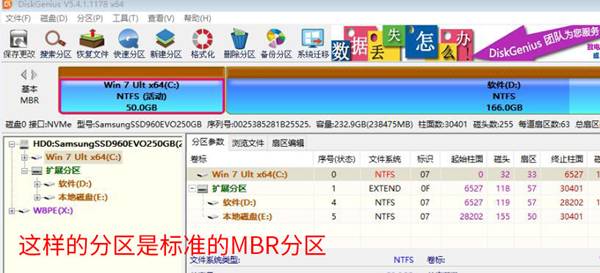
直接选择MBR分区,然后点确定,ESP分区选项不起作用,默认即可
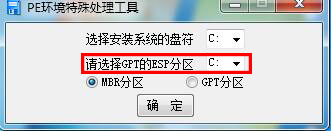
处理完毕以后,在C盘会这样显示,

你可以用PE引导查看工具进行查看,两个软件打包在一起的,配套使用
PE添加成功,这个就是PE的信息
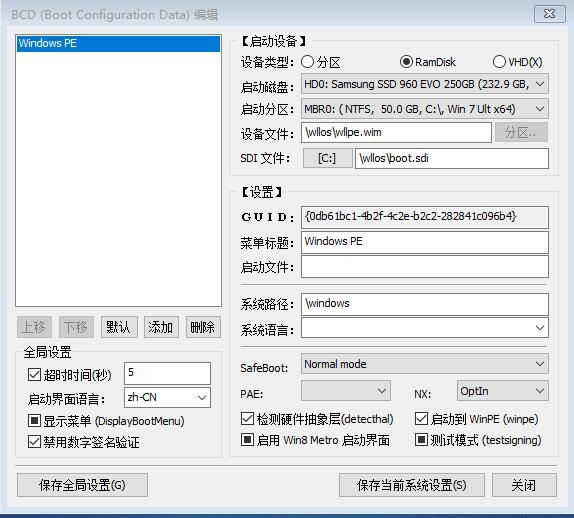
2:如果是GPT分区
下图是标准的GPT分区
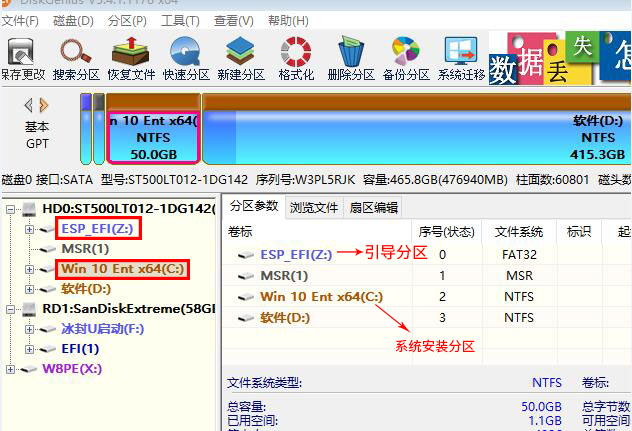
如果是GPT分区,那么选项一定要选择对,否则会导致重启后无法进入PE
我以上图举例

确认无误后,点确定,就会自动添加PE引导
添加成功以后,C盘和Z盘的分别显示是这样的
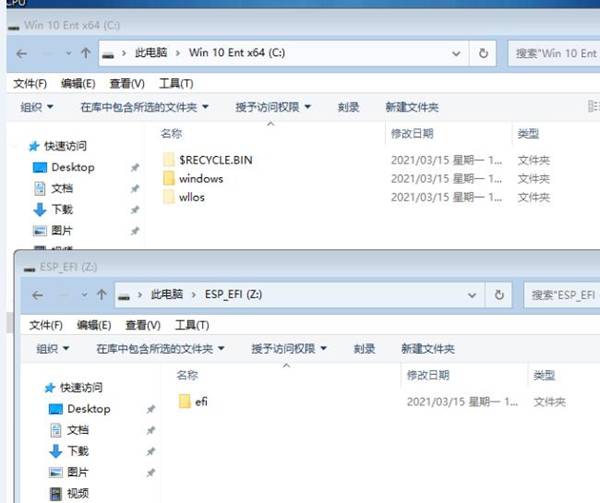
你可以用PE引导查看工具进行查看(配套使用)
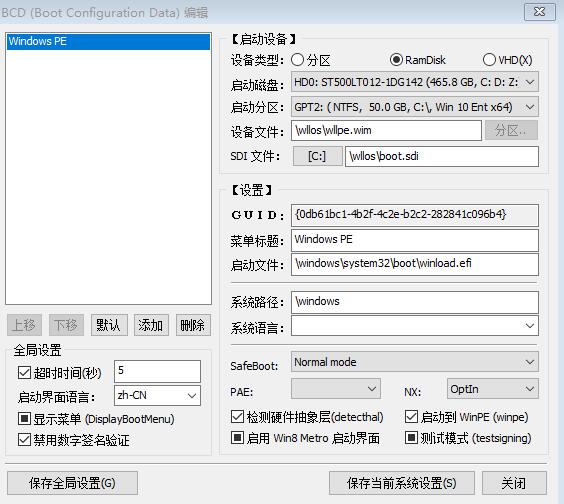
下载地址:https://yunpan.360.cn/surl_yRMUqPSrg3e